


  |  | ||
La seguente procedura descrive come stampare un file di Stampa Trattenuta con il driver di stampa RPCS. Per ulteriori dettagli a proposito del modo di stampare un file di Stampa Trattenuta con i driver di stampa PostScript 3, vedere il Supplemento PostScript 3 incluso come file PDF nel CD-ROM fornito.
![]()
Le applicazioni con driver propri, come PageMaker, non supportano questa funzione.
Se si utilizza Mac OS X, è necessario Mac OS X v10.2 o successivo per usare questa funzione.
Configurare la Stampa Trattenuta nelle proprietà del driver di stampa.
Per informazioni sulla configurazione dei driver di stampa consultare le rispettive Guide in Linea.
Fare clic su [Dettagli...], quindi inserire un ID Utente nella casella [ID Utente:].
Avviare la stampa dalla finestra di dialogo dell'applicazione [Stampa].
Il lavoro di Stampa trattenuta viene inviato alla macchina.
Sul pannello di controllo dell'apparecchio, premere il tasto [Stampante] per visualizzare la schermata stampante.
Premere [Lavori di stampa].
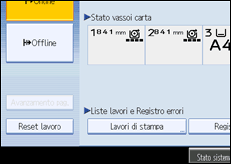
Premere [Lista stampe trattenute].
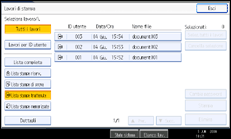
Una lista di file di Stampa Trattenuta memorizzati nell'apparecchio appare.
A seconda delle impostazioni di sicurezza, alcuni lavori di stampa possono non essere visualizzati.
Selezionare il file che si desidera stampare, quindi premere [Stampa].
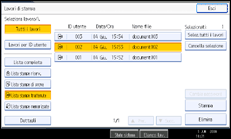
Verrà visualizzata la schermata di conferma.
Premere [Si].
Il file di Stampa trattenuta viene stampato.
Premere [No] per annullare la stampa.
![]()
Una volta completata la stampa, il file memorizzato verrà cancellato.
Per arrestare la stampa dopo l'avvio della stampa, premere [Esci] finché non viene visualizzata la schermata Stampante, quindi premere quindi premere [Reset lavoro]. Il file verrà cancellato.
Se vengono selezionati più file, nella schermata di conferma viene visualizzato il numero complessivo di file da stampare.
Per informazioni dettagliate sull'impostazione dei driver di stampa, vedere la Guida in linea del driver di stampa.
È inoltre possibile stampare o cancellare un file di Stampa Trattenuta da Web Image Monitor. Per ulteriori dettagli, vedere la Guida di Web Image Monitor.